推荐方法一:使用图片压缩软件
1、下载无损图片压缩大师,然后打开,如下图:
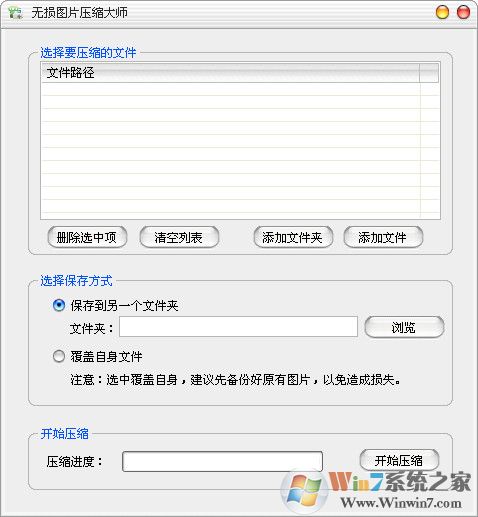
2、添加图片文件或图片文件夹,到软件中,
3、设置输出目录;
4、点击压缩即可。
无损图片压缩大师是一款非常好用的图片压缩软件,如果你原来的图片太大,那么无损图片压缩大师可以帮助你进行极限压缩,难能可贵的是图片质量基本没什么变化,实现无损压缩。无损图片压缩大师支持批量压缩,提高工作效率。
一个5M的jpg数码照片,可以压缩到500KB左右,压缩后的图片比之前缩小了10倍左右。
方法二:简单的使用Windows自带的画图
1、选中要编辑的图片,在图片上鼠标右键,在弹出的菜单中选择:打开方式→画图。
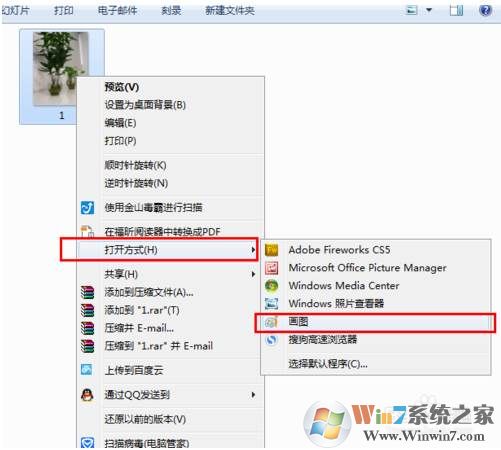
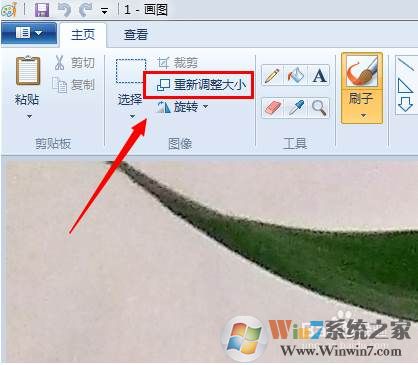
3、在弹出的“重新调整大小”对话框中提供了依据“百分比”与“像素”的单选。如果需要将所有图片宽度保持一致,我们选择“像素”,然后根据实际需要设置宽度的像素值,比如设置为800。为避免图片变形,请一定勾选“保持纵横比”。
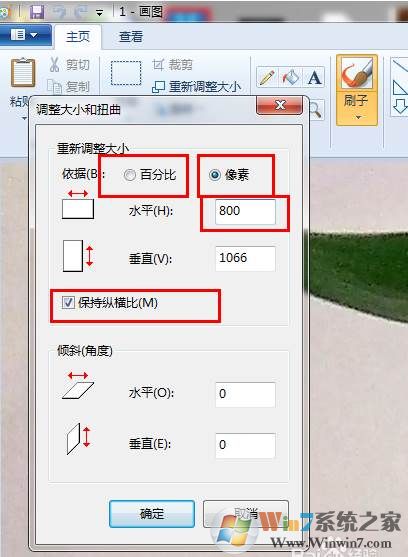
4、如果不想调整大小比例的话,只需要在保存图片时选择 JPG/JPEG文件,图片大小自然就可以压缩到最小了。
当然,虽然画图可以压缩图片大小,但是不是最好的方法,建议使用方法一,图片压缩软件来进行压缩。